Présentation
MégaCLI est un outil utilisé comme interface de ligne de commande pour communiquer avec la famille LSI de contrôleurs RAID. Il gère et rend compte des cartes MegaRAID SAS.
Dans cet article, vous apprendrez à installer MegaCLI et à configurer un RAID matériel.
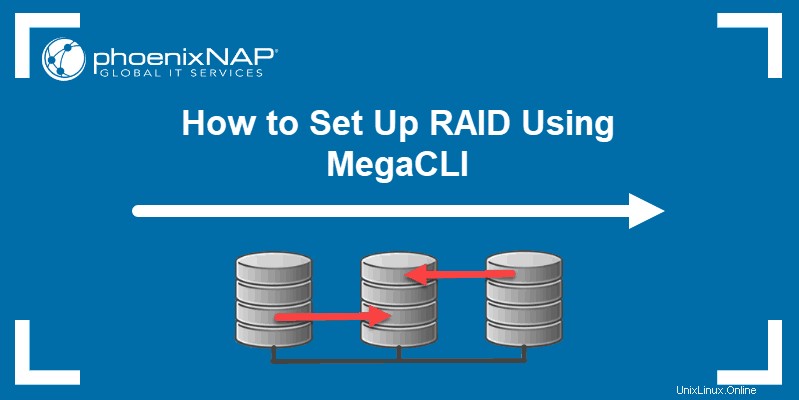
Prérequis
- Un système Linux (les instructions d'installation s'appliquent aux distributions basées sur CentOS/RHEL et Ubuntu)
- Accès à la ligne de commande/fenêtre du terminal
- Un contrôleur matériel MegaRAID
- Un utilitaire de décompression
Installer et configurer MegaCLI
MegaCLI prend en charge MS Windows, FreeBSD, Solaris et toutes les principales distributions Linux. Cet article fournit des instructions sur l'installation de MegaCLI sur CentOS 8 et Ubuntu.
Étape 1 :Vérifiez votre contrôleur RAID matériel
Pour utiliser MegaCLI, vous avez besoin d'un contrôleur MegaRAID SAS . Si vous ne savez pas quel contrôleur RAID vous utilisez, commencez par le vérifier.
Utilisez le lspci commande pour vérifier le contrôleur RAID sur votre système.
lspci | grep -i raidLa sortie affichera votre contrôleur RAID. Voir les exemples de sorties ci-dessous :
output 1
LSI Logic / Symbios Logic MegaRAID SAS 1078 (rev 04)output 2
01:00.0 RAID bus controller: Adaptec AAC-RAID (rev 09)output 3
02:00.0 RAID bus controller: LSI Logic / Symbios Logic MegaRAID SAS 2208 [Thunderbolt] (rev 05)Si vous ne recevez aucune sortie, comme dans l'image ci-dessous, cela indique que le système n'identifie aucun contrôleur RAID. Assurez-vous que le contrôleur est correctement configuré.

Si la sortie indique que vous avez effectivement un contrôleur SAS MegaRAID, passez à l'installation de MegaCLI.
Étape 2 :Téléchargez MegaCLI
Téléchargez MegaCLI en accédant à la section Support Documents and Downloads du site Web de Broadcom. Le fichier d'installation de MegaCLI se trouve dans la liste des logiciels et outils de gestion, comme indiqué ci-dessous.
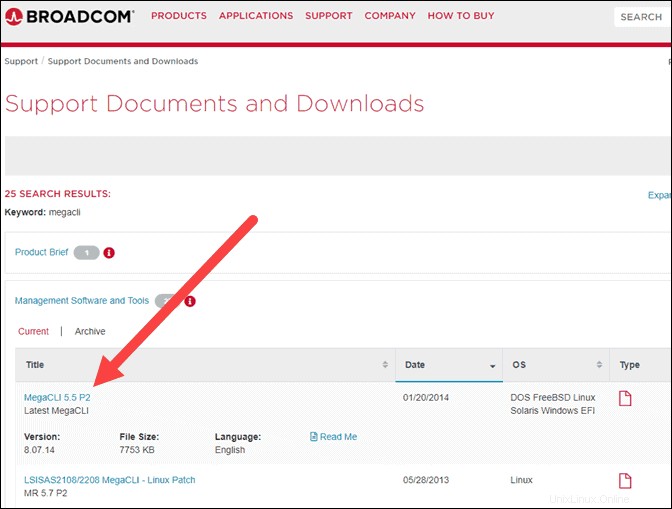
Étape 3 :Extrayez le package MegaCLI
Ensuite, déplacez-vous dans le dossier Téléchargements.
cd Downloads3. Extrayez le 8-07-14_MegaCLI.zip fichier.
unzip 8-07-14_MegaCLI.zip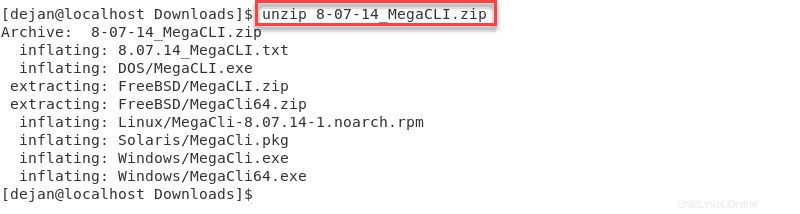
Étape 4 :Installez MegaCLI
Option 1 :Installer MegaCLI sur CentOS 8
Accédez aux Téléchargements/Linux dossier en tapant :
cd Downloads/LinuxUne fois dans le dossier Linux, exécutez la commande suivante pour installer MegaCLI sur CentOS 8 :
yum localinstall MegaCli-8.07.14-1.noarch.rpm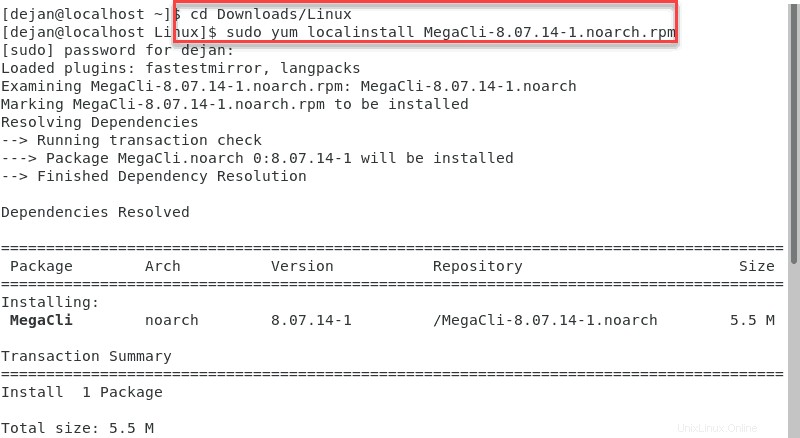
Option 2 :Installer MegaCLI sur Ubuntu
LSI distribue MegaCLI sous forme de package rpm. Ubuntu ne prend pas en charge les packages rpm, mais le package d'installation MegaCLI peut être converti pour être utilisé avec Ubuntu en utilisant Alien.
Commencez par vous déplacer dans les Téléchargements/Linux dossier.
cd Downloads/LinuxConvertissez le package RPM MegaCLI avec Alien :
alien -k --scripts MegaCli-8.07.14-1.noarch.rpm
Installez le fichier .deb nouvellement créé avec le dpkg commande :
dpkg -i megacli_8.07.08-1_all.deb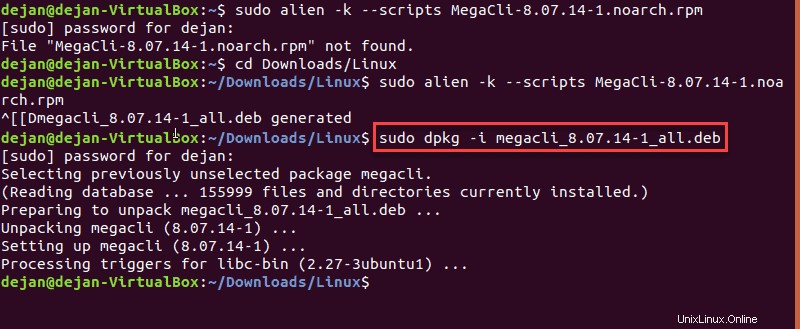
Étape 5 :Créer un alias
Enfin, créez un alias pour une référence plus facile à l'avenir :
alias megacli='/opt/MegaRAID/MegaCli/MegaCli64'Maintenant que vous avez configuré MegaCLI, examinez la liste des commandes courantes que vous utiliserez pour gérer les disques RAID.
Configuration RAID matériel avec MegaCLI
MegaCLI prend en charge la configuration de tous les niveaux RAID matériels largement utilisés :
- RAID 0
- RAID 1
- RAID 5
- RAID 10
- RAID 1 avec CacheCade
Effacer la configuration
Avant de configurer des disques, assurez-vous de supprimer toute configuration précédente que vous pourriez avoir sur eux. Les commandes suivantes vous permettront de le faire :
megacli -CacheCade -remove -LALL -aALLmegacli -CfgCacheCadeDel -LALL -aALLmegacli -CfgLdDel -LAll -aAllmegacli -CfgClr -force -aAllConfigurer RAID 0
Pour configurer des disques en tant que RAID 0 qui supprimera les données sur deux disques ou plus, utilisez les commandes :
megacli -CfgEachDskRaid0 -a0megacli -LDInfo -LAll -a0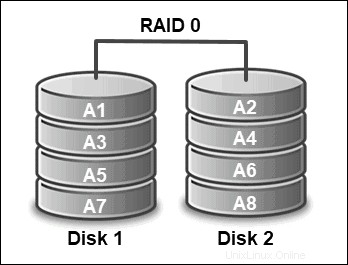
Configurer RAID 1
Pour configurer un RAID 1 configuration de deux disques de l'emplacement 0 à 1, tapez :
megacli -CfgLdAdd -r1 [252:0,252:1] -a0megacli -LDInfo -LAll -a0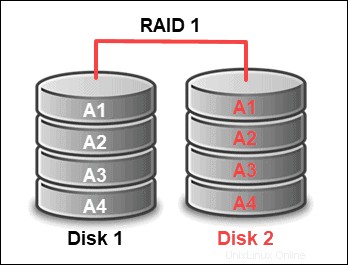
Configurer RAID 5
Pour configurer un RAID 5 périphérique composé de disques des emplacements 0 à 5, utilisez la commande :
megacli -CfgLdAdd -r5 [252:0,252:1,252:2,252:3,252:4,252:5] -a0megacli -LDInfo -LAll -a0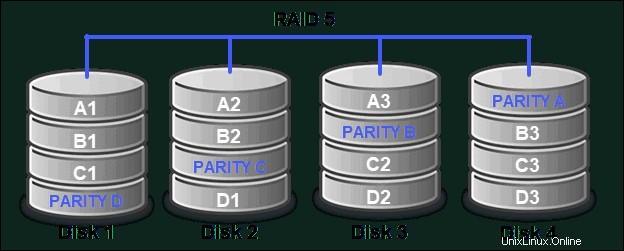
Configurer RAID 10
Pour configurer RAID 10 composé de 8 disques placés dans les slots 0 à 7, tapez :
megacli -CfgSpanAdd -r10 -Array0[252:0,252:1] -Array1[252:2,252:3] -Array2[252:4,252:5] -Array2[252:6,252:7] -a0megacli -LDInfo -LAll -a0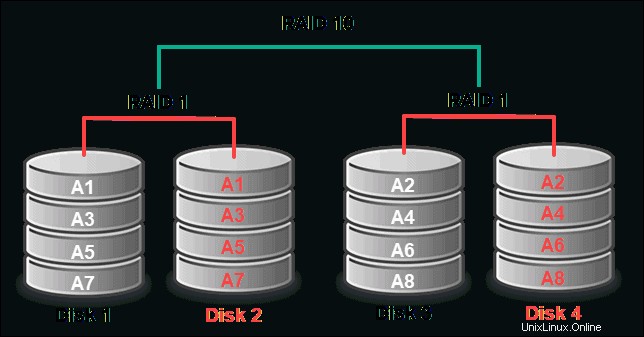
Configurer RAID avec CacheCade
Vous pouvez également créer un CacheCade supplémentaire en RAID 1 sur des disques SSD.
Par exemple, si vous avez 6 disques dans les emplacements 0 à 5. Vous pouvez créer un périphérique RAID 5 composé de quatre disques et d'un CacheCade supplémentaire sur les deux disques restants.
1. Configurez RAID 5 sur les disques 0 à 4 avec la commande :
megacli -CfgLdAdd -r5 [252:0,252:1,252:2,252:3,252:4] -a02. Ensuite, créez une configuration CacheCade à l'aide de SSD pour les emplacements 5 et 6 :
megacli -CfgCacheCadeAdd -r1 -Physdrv[252:5,252:6] WB -assign -L0 -a0Vérifiez l'adaptateur, l'état et la configuration de l'appareil
Il existe plusieurs commandes que vous pouvez utiliser pour vérifier l'état de vos adaptateurs et périphériques RAID.
Pour voir les détails de tous les adaptateurs, utilisez :
megacli -AdpAllInfo -aAllPour voir l'état et la configuration de tous les lecteurs logiques :
megacli -LDInfo -LAll -aAllPour afficher les informations de tous les disques physiques, utilisez :
megacli -PDList –aAllPour le type d'informations sur le boîtier :
megacli -EncInfo -aALL